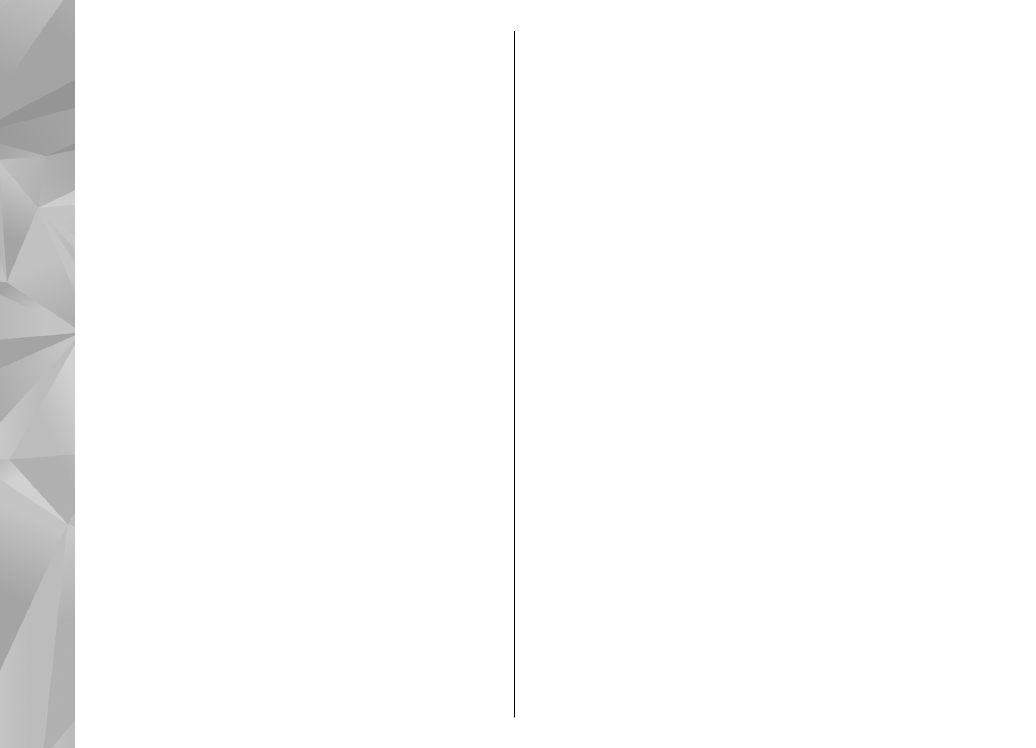
Mail pour Exchange
Avec Mail pour Exchange, vous pouvez recevoir vos
e-mails professionnels sur votre Nokia N96. Vous
pouvez lire et répondre à vos e-mails, afficher et
modifier les pièces jointes, afficher les informations
de l'agenda, recevoir et répondre à des demandes
de réunion, planifier des réunions et afficher,
ajouter et modifier des informations de contact.
Mail pour Exchange ne peut être configuré que si
votre entreprise utilise un serveur Microsoft
Exchange Server. En outre, l'administrateur IT de
votre entreprise doit activer Mail pour Exchange
pour votre compte.
Avant de commencer l'installation de Mail pour
Exchange, assurez-vous de disposer des
informations suivantes :
●
Un ID e-mail professionnel
●
Votre nom d'utilisateur sur le réseau de votre
entreprise
●
Votre mot de passe sur le réseau de votre
entreprise
●
Le nom de domaine de votre réseau (contactez
le service IT de votre entreprise)
●
Le nom de votre serveur Mail pour Exchange
(contactez le service IT de votre entreprise)
En fonction de la configuration du serveur Mail pour
Exchange de votre entreprise, vous pourrez avoir
besoin d'informations supplémentaires en plus de
celles listées. Si vous ne disposez pas des
informations correctes, contactez le service IT de
votre entreprise.
Avec Mail pour Exchange, l'utilisation d'un code de
verrouillage peut être obligatoire. Le code de
verrouillage par défaut du Nokia N96 est 12345,
mais l'administrateur IT de votre entreprise peut
avoir défini un autre code à votre intention.
En fonction de votre entreprise, l'installation de Mail
pour Exchange peut afficher différentes fenêtres
d'information pendant le processus de
configuration. Lisez les informations contenues
dans les fenêtres et sélectionnez
Continuer
,
OK
,
Suivant
ou
Oui
pour continuer.
Pour installer Mail pour Exchange :
1.
Dans l'écran d'accueil, faites défiler vers
l'assistant e-mail et appuyez sur la touche de
défilement.
2.
Sélectionnez
Lancer config. e-mail
.
150
Me
ss
ag
erie
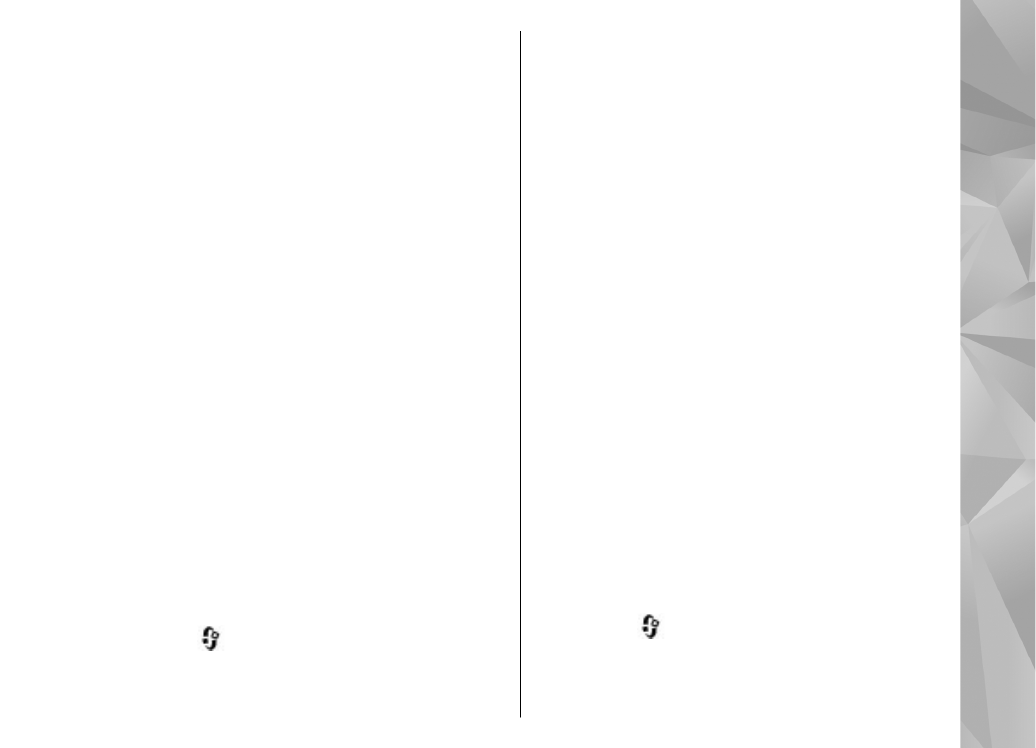
3.
Lisez les informations qui s'affichent à l'écran et
sélectionnez
Commencer
.
4.
Sélectionnez
Oui
pour autoriser votre appareil à
accéder au réseau.
5.
Entrez votre adresse e-mail et sélectionnez
OK
.
6.
Entrez votre mot de passe et sélectionnez
OK
.
7.
Entrez votre nom d'utilisateur et sélectionnez
OK
.
8.
Sélectionnez Mail pour Exchange.
9.
Entrez le nom de domaine de votre réseau et
sélectionnez
OK
.
10.
Entrez le nom du serveur Mail pour Exchange et
sélectionnez
OK
.
11.
Sélectionnez
Oui
pour installer l'application
Mail pour Exchange sur votre appareil.
Après l'installation, vous pourrez créer votre profil
Mail pour Exchange en modifiant les paramètres.
Toutefois, en fonction de votre entreprise, le profil
pourra avoir été créé automatiquement.